

By Vernon Roderick, Dernière mise à jour: September 14, 2019
Transfert de photos d'Android vers un ordinateur portable est inévitable à un moment donné. Vous avez peut-être manqué d'espace ou devez simplement échanger des images entre vos appareils. Avec un téléphone Android imposant et puissant et un appareil photo, vous obtenez un vaste pool de photos, le tout en un clic.
Conserver votre réservoir de photos avec des tailles plus grandes signifie une meilleure qualité, mais vous devez sacrifier un espace de stockage précieux. Le logiciel développé par Thoroughbred pour transférer des photos en quelques touches facilite le transfert de fichiers entre appareils. Cet article explique les astuces professionnelles pour vous aider à transférer des photos d'Android vers un ordinateur portable.
Partie 1: Transférer manuellement des photos d'Android vers un ordinateur portable par rapport au transfert automatiquePartie 2: Transférer des photos d'Android à un ordinateur portable avec votre compte Google au lieu d'AirDroppingPartie 3: Alternatives sur le transfert de photos d'Android vers un ordinateur portablePartie 4: En conclusion
Les gens LIRE AUSSIComment transférer des messages de l'iPhone vers l'iPhone3 Façons de transférer des photos d'Android vers PC
Android vous donne un contrôle granulaire optimal sur vos fichiers ou dossiers. Accédez au PC de données de votre Android via une clé USB pour transférer des fichiers. Il devrait détecter votre Android par défaut et installer les pilotes appropriés une fois que vous l'avez branché.
FoneDog met en place un guichet unique pour gérer vos trésors de photographie, y accéder via un ordinateur et les sauvegarder simultanément. Cet ensemble d'outils vétérans offre des vitesses ultra-élevées et prend en charge tous les types de données telles que les fichiers multimédias et les photos. Transférez des images en vrac à partir d'une pellicule entre Android et un PC. Il vous permet de convertir des photos HEIC au format PNG ou JPG.

Ce toolkit multi-usage appelé Transfert de téléphone FoneDog enveloppe tout sous le capot. Il exporte tous les fichiers téléphoniques compatibles en un clic vers un ordinateur. De plus, FoneDog transforme facilement les images HEIC en formats JPEG / PNG sans distorsion de la qualité. Mettez en surbrillance les éléments redondants et supprimez-les de vos appareils, chacun à la fois ou en mode de traitement par lots. Ajoutez également, effacez ou dupliquez de nouveau le nom, le numéro et les courriels des contacts.
Google Drive ou Google Photos est pratique pour sauvegarder toutes vos photos.
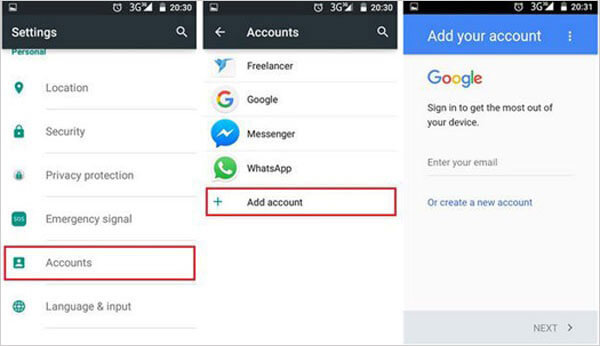
Les utilisateurs d’Apple ont bien plus à fouiller dans leur sac à main: AirDrop.
L'application de messagerie fera l'affaire pour quelques photos à la fois. Cependant, Gmail vous permet de charger autant de fichiers que possible. Gmail générera automatiquement un répertoire Google Drive avec tous vos fichiers si la taille augmente. Ouvrez l'application de messagerie, connectez-vous à votre compte et cliquez sur l'icône d'un trombone pour intégrer une photo. Accueil dans la photo spécifique et confirmez pour l'envoyer à votre email. Allez sur votre ordinateur et accédez à votre courrier électronique. Faites défiler jusqu'au dossier de téléchargement, puis sélectionnez l'emplacement où vous souhaitez stocker la photo sur votre PC.
Vous pouvez supprimer une microSD et copier les fichiers sur votre ordinateur portable à l'aide d'un concentrateur USB. Une fois que vous avez monté la mémoire de stockage SD sur votre ordinateur portable, cliquez dessus pour accéder aux éléments. Cette méthode fonctionne rapidement si vous pouvez démonter la carte et la connecter à vos appareils.
Si vous souhaitez déplacer des fichiers d'Android vers Mac, essayez FoneDog. Vous devrez télécharger et exécuter le logiciel pour transférer des photos sur le même réseau. Pour transférer des fichiers de téléphones Android vers un ordinateur portable, vous avez besoin de Windows 10 pour la transmission sans fil. Téléchargez et configurez une application Microsoft Phone Companion, suivez les instructions. Il est richement équipé de fonctionnalités pour envoyer et recevoir des SMS, effacer et exportation des contacts, supprimer des contenus, gérer ou synchroniser des fichiers multimédias entre votre Android et un ordinateur portable.
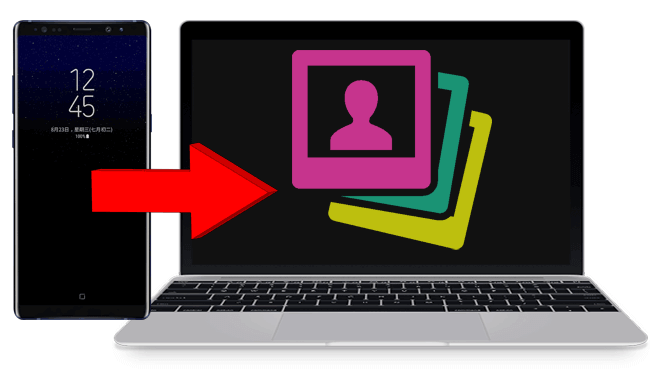
Un polyvalent transfert de photo Cet outil est indispensable pour déplacer des images de masse d'Android vers l'ordinateur. FoneDog transfère facilement des données telles que des SMS, des images, des vidéos et de la musique sans perte ni distorsion de qualité. Il dispose également d'un compositeur de sonnerie gratuit et d'un convertisseur HEIC pour enregistrer les fichiers au format PNG ou JPG. FoneDog échange également des données entre iOS et Android, sauvegarde ou restaure des contacts et gère tous les types de contenu. Cette méthode sans fil transfère simultanément une montagne de photos. D'autres options à expérimenter incluent votre compte Google ou un câble USB. Les utilisateurs de Mac disposent de plus d'options, telles qu'iTunes, pour accomplir cette tâche. Et si vous avez une autre méthode astucieuse pour réussir cette astuce, partagez avec notre public ci-dessous.
Laisser un commentaire
Commentaire
Transfert de périphéries
Transfer data from iPhone, Android, iOS, and Computer to Anywhere without any loss with FoneDog Phone Transfer. Such as photo, messages, contacts, music, etc.
Essai GratuitArticles Populaires
/
INTÉRESSANTTERNE
/
SIMPLEDIFFICILE
Je vous remercie! Voici vos choix:
Excellent
Évaluation: 4.8 / 5 (basé sur 64 notes)